Hoy en día, el archivo GIF se vuelve muy popular. Cada vez más personas tienden a usar GIF para difundir información y expresar sus emociones a sus amigos en Twitter o Instagram, ya que el archivo GIF es más interesante que las imágenes fijas y puede difundir más información en formato GIF. Además, en comparación con el video, el GIF es más pequeño, por lo que es más fácil de administrar y enviar. ¿Cómo podemos obtener GIF? Por un lado, podemos descargar GIF desde el sitio web. Por otro lado, también podemos convertir vídeo a GIF. De hecho, no es difícil descargar GIF. En este artículo, le mostraremos cómo descargar GIF con el mejor descargador de GIF: Aiseesoft Video Converter Ultimate.
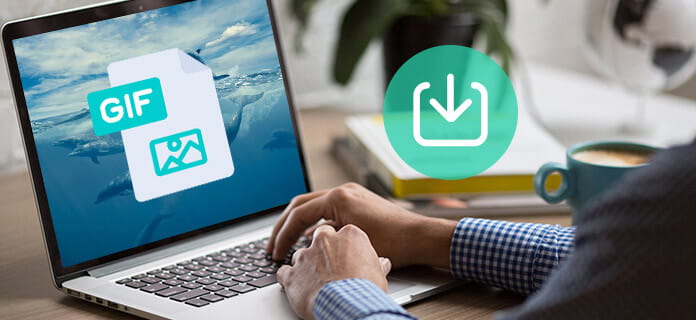
Descargar GIF
Video Converter Ultimate es el descargador de GIF todo en uno. Se puede operar tanto en Windows como en Mac. Video Converter Ultimate admite la mayoría de los formatos de video como AVI, FLV, MP4, M4V, MKV y MOV, etc. Es fácil de usar incluso para personas con poca experiencia debido a su interfaz clara y fácil de usar. Puede descargar GIF y convertir videos a GIF de alta calidad. A pesar de su función para descargar GIF, este software todo en uno también tiene muchas otras características.
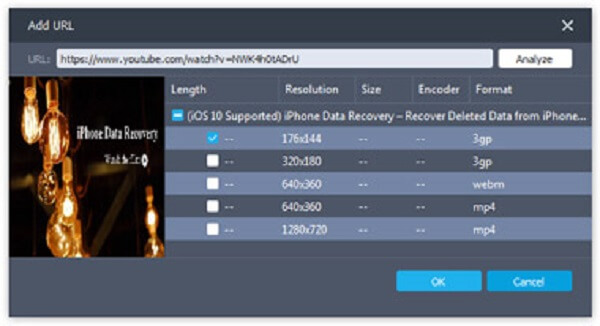
Los usuarios no necesitan preocuparse por cómo descargar GIF de Video Converter Ultimate, ya que este programa es muy amigable con los usuarios y es fácil de operar. Ahora veamos cómo descargar GIFs paso a paso.
Paso 1 Descargar Video Converter Ultimate
En primer lugar, descargue el descargador de GIF e instale este programa. Luego, abre Video Converter Ultimate en tu computadora.
Paso 2 Copia la URL del video
Vaya al sitio web de videos en línea, copie la URL del video que desea descargar y luego vuelva a Video Converter Ultimate.
Paso 3 Pega la URL del video
Haga clic en el botón "Descargar" en la interfaz y la URL del video se pegará automáticamente en el campo específico.
Paso 4 Elija la resolución para el video
Haga clic en el botón "Analizar" y aparecerá una ventana. En esta ventana que aparece, elija la resolución deseada para los archivos GIF de salida.
Paso 5 Descargar el video
Haga clic en "Aceptar" para comenzar a descargar el video a su computadora a gran velocidad. Una vez que se haya descargado el video, regrese a la interfaz principal del programa.
Paso 6 Añadir video al programa
Haga clic en "Agregar archivo" en la parte superior de la interfaz para agregar el video que acaba de descargar a este programa.
Paso 7 Elija GIF como formato de salida
Haga clic en el botón "Perfil" y en la lista desplegable, elija GIF como formato de salida para su video. Luego haga clic en "Examinar" para seleccionar el destino del GIF.
Paso 8 Convertir videos a GIF
Después de finalizar todas las configuraciones anteriores, haga clic en el botón "Convertir" para iniciar el proceso de conversión. Después de unos momentos, se completará el proceso de descarga de GIF.
Video Converter Ultimate es un software todo en uno y tiene muchas otras funciones poderosas además de descargar GIF. Aquí, presentaremos algunas de sus características útiles.
A veces puede encontrar que el video que descarga tiene un audio no sincronizado, lo cual es realmente molesto. En otros casos, crea su propio video y desea agregarle audio como sonido de fondo. Con Video Converter Ultimate, ambos problemas se pueden resolver. Admite muchos tipos de formatos de audio como CUE, FLAC, M4A, archivos MPEG (*.mp3;*.mp2), etc. Como resultado, puede agregar MP3, WAV u otra pista de audio a su. No es difícil agregar una pista de audio externa a su video y después de eso, obtendrá un video increíble para compartir con sus amigos.
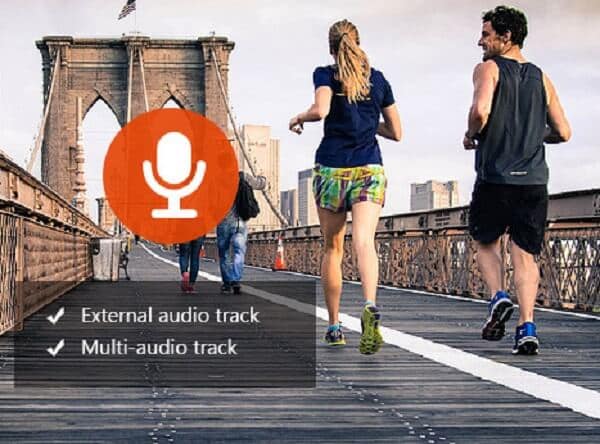
Video Converter Ultimate posee funciones de edición masivas. Cuando hace un video o descarga un video pero no está satisfecho con su calidad, puede usar Video Converter Ultimate para mejorar su calidad. Por ejemplo, puede cambiar la calidad de su video de SD a HD. Además, puede ajustar el brillo y el contrato para que su video se vea mejor. ¿Qué pasa si hay algunos ruidos en el video que hiciste? No se preocupe, Video Converter Ultimate puede ayudarlo a eliminar los ruidos molestos de su video. Además, puede recortar su video, cambiar la saturación, el tono y el volumen de su video y agregar una marca de agua especial en su video.

También puede tener problemas como que el video que descargó no tenía subtítulos o sus subtítulos no están sincronizados. En ese caso, Video Converter Ultimate es una buena opción para ti. Con Video Converter Ultimate, puede agregar subtítulos externos descargados de otros sitios web al video de destino. Solo con varios clics simples, puede obtener un video con los subtítulos adecuados. Los formatos de subtítulos compatibles con Video Converter Ultimate incluyen *.srt, *.ssa y *.ass.

Como puede ver arriba, Video Converter Ultimate es un software integral útil. No solo cuando desea descargar GIF, sino también cuando desea convertir videos a diferentes formatos o editar su video, Video Converter Ultimate siempre es una buena opción para usted. Espero que este artículo te ayude mucho sobre cómo descargar GIF.